
ドコモオンラインショップへアクセスしたときに「無効なデータを受信しました(400)」とエラー表示がされてしまい繋がらず困った経験をしたことがある人もいるのではないでしょうか。
そこまで頻繁に起こる症状ではありませんが、実際にこんなエラー表示がされてしまうと焦りますよね。
利用している端末やネット環境によってはちょこちょこ起こってしまう人もいるようで、人によっては地味な悩みの種になっているようです。
- 頭金が掛からないのでお得
- 事務手数料も無料でお得
- 自宅にいながら手軽に手続き
こういったメリットが多く便利でお得なドコモオンラインショップなので、これから使ってみようと思っている人もいるかもしれませんね。
ここでは万が一ドコモオンラインショップのエラーである「e0724」「400」が発生してしまった際に対処法について解説していきたいと思います。
Invaild data was received from the client.(400)
(E0724)
ドコモオンラインショップのエラー「e0724」「400」はCookie対策を
ドコモオンラインショップのエラーである「e0724」や「400」が表示されてしまった場合にはCookie対策をすれば解決することがほとんどです。
Cookieとは簡単言えばブラウザでサイト上での行動やログイン情報が記録される仕組みです。
サイト上で「あなたへのおすすめ商品はこちら」などがパッと表示されるのはこのCookieの仕組みがあるからなんです。
ただし、このCookieですが便利ではあるものの一時的なデータ扱いになるため壊れやすいなんて特徴も持っています。
なのでサイトによってはCookie情報が何らかの理由によって破損していたりするとエラーになってしまい正常に表示されなくなってしまうのです。
ドコモオンラインショップでの「e0724」や「400」のエラー表示の多くはこのCookieが原因であると言われています。
そもそも400とかe0724のエラーって何?
ちなみに、そもそもドコモオンラインショップで表示されるエラーの「e0724」や「400」って何を意味しているの?と疑問を感じる人もいるかもしれませんね。
これは端的に言えばエラーの状態を表す数字と思ってもらえれば分かりやすいでしょう。
細かい説明を省くと「不正な要求をされているのでエラー表示になります」と言った形です。
不正な表示なんて表現をすると大げさに感じてしまう人もいるかもしれませんが、要は先に挙げたCookie情報が破損などの理由でエラー状態にあるため正常な表示ができない状態になっているというわけなのです。
ですからCookieの情報を正常にすることで「e0724」や「400」のエラー表示は解決できます!
思っているより簡単に直すことができるので、次に解説していく内容をササッと試してみてください。
ドコモオンラインショップのエラー「e0724」「400」の具体的な対処方法
それではこの項目で具体的なドコモオンラインショップのエラー表示である「e0724」や「400」の対処方法について解説していきます。
先ほど軽く触れたようにエラーを解決するにはCookieを正常にすれば問題ないのです。
そして最も簡単かつ効果的なのが一度Cookieを削除するという方法です。
パソコンかスマートフォン(iPhoneやAndroid)かによって操作方法が変わってくるので、それぞれでCookieを正常にするための削除方法について分かりやすく解説していきたいと思います。
パソコン【MicrosoftEdge】の場合
まずはブラウザを起動して画面上で右上にある「…」マークをクリックします。
一番下に「設定」の項目があるのでそこをクリックすると真ん中ぐらいに「閲覧データのクリア」があるので「クリアするデータの選択」をクリック。

そうするとどのデータをクリアするのかが選択することができるので「Cookieと保存済みのWebサイトデータ」にチェックを入れクリアボタンを選択。
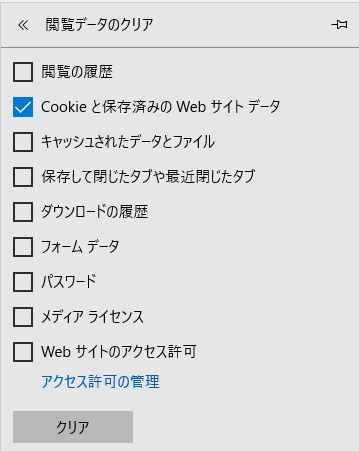
これでCookieを削除できるのでドコモオンラインショップでの「e0724」や「400」のエラー表示はなくなり正常に繋がるようになります。
こちらの設定が終わったらこちらにリンクして見て下さい
↓
ドコモオンラインショップ
繋がるようになったと思います。
パソコン【インターネットエクスプローラ(IE)】の場合
インターネットエクスプローラーを使っている場合もCookieの削除は簡単です。
左上のメニューバーの中からツール→インターネットオプションの順にクリック。
※もしメニューバーが表示されていなければ、最上部の適当な空白部分を右クリックすると「メニューバー」や「お気に入りバー」などのチェック項目が出てくるので「メニューバー」にチェックを入れれば表示されます。
そして全般にある「閲覧履歴」の項目で削除をクリックします。
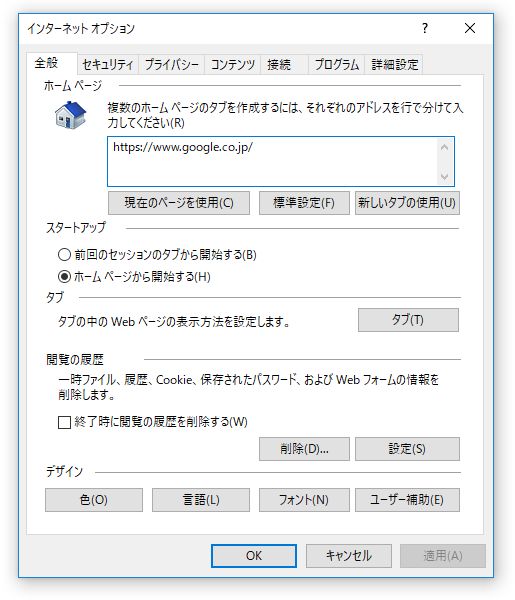
すると先のMicrosoftEdgeのような選択画面が出てくるので「クッキーとWebサイトデータ」にチェックを入れ削除すればOKです。
こちらの設定が終わったらこちらにリンクして見て下さい
↓
ドコモオンラインショップ
繋がるようになったと思います。
パソコン【GoogleChrome】の場合
GoogleChromeの場合も先のWindowsEdgeと似た形になります。
右上にある「…」マークをクリックし一番下の方にある「設定」をクリック。
その後に最下部にある「詳細設定」をクリックし「閲覧履歴データを消去する」をクリック。
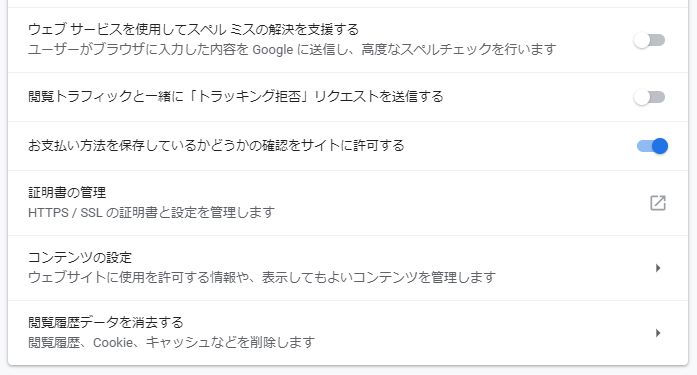
すると消去する閲覧履歴データを選択できるので「Cookieと他のサイトデータ」にチェックを入れデータを消去をクリック。
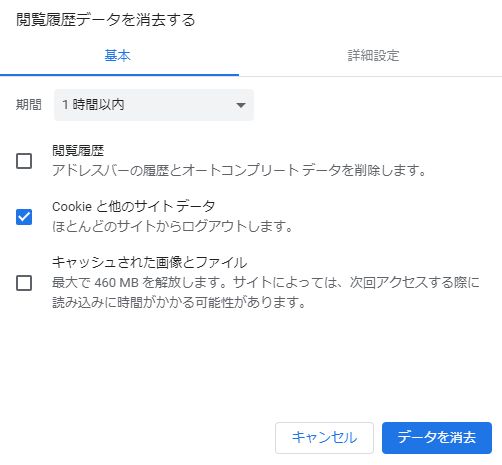
そうすればCookie情報を削除できるのでドコモオンラインショップでの「e0724」「400」エラーから開放されるでしょう。
こちらの設定が終わったらこちらにリンクして見て下さい
↓
ドコモオンラインショップ
繋がるようになったと思います。
iPhoneの場合
iPhoneの場合は多くの人がsafariを使っていると思います。
iPhoneのCookieの削除もシンプルで「iPhoneの設定」→「safari」→「履歴とWebサイトデータを消去」でCookie情報を削除できます。
少し古めのiPhoneでドコモオンラインショップを活用しようとした場合には「e0724」「400」のエラーが起こることもあるようなので、その場合には上記の流れでCookieを削除してみてください。
こちらの設定が終わったらこちらにリンクして見て下さい
↓
ドコモオンラインショップ
繋がるようになったと思います。
Androidスマホの場合
Androidの場合はGoogleChromeをデフォルトのブラウザとして使っている人が多いと思います。
この場合は「画面右上の…をタップ」→「設定」→「プライバシー」→「閲覧履歴データを消去する」→「Cookie、メディアライセンス、サイトデータ」にチェックを入れて削除で完了です。
Androidの古い端末でもたまにドコモオンラインショップでの「e0724」「400」エラーが起こるようなので、その場合には上記の方法でCookieを削除してみてください。
こちらの設定が終わったらこちらにリンクして見て下さい
↓
ドコモオンラインショップ
繋がるようになったと思います。
ドコモオンラインショップで「e0724」「400」エラーはスグ対処できる

パソコンやiPhone、Androidなど毎にドコモオンラインショップでの「e0724」「400」エラーの対処法について解説してきましたがどうでしたでしょうか。
Cookieがエラーの原因であることがほとんどなので一旦Cookieを削除しクリアにすることでドコモオンラインショップに接続できないというエラーは解消することができます。
「e0724」「400」などわけのわからない数字が表示されるエラーはかなり焦ってしまうと思いますが、実際にはそこまで大きなエラーではないんです。
もしドコモオンラインショップで「e0724」「400」など数字が表示されるエラーが起こったとしても焦ること無く「これはCookieが原因の一時的なエラーなんだ」と冷静に上記の方法で対処していきましょう。
ドコモオンラインショップは非常にオトク!
この記事を読んでいる方は近々、機種変更を予定されているかと思います。 そんなあなたにとてもオススメな機種変更方法があります。 それは便利でお安く機種変更ができるドコモのオンラインサービス、ドコモオンラインショップです。 ドコモオンラインショップはこちら ↓ ドコモオンラインショップ ドコモオンラインショップとはドコモが直営するオンラインショップです。 2018年でちょうど10年を迎え、すでに多くの人にご利用いただいております。 ドコモオンラインショップを使うとスマホをドコモショップや家電量販店より 安く購入する事ができるという経済的なメリットと ネットに繋がっていれば24時間日本全国どこからでも利用できるという時間的なメリットもあります。 まとめると以下の通りです。 経済的メリット ・頭金3,000~10,000円が不要 ・新規・機種変更にかかる事務手数料無料 ・送料無料 ・dカード特約店なのでポイント2倍 時間的メリット ・24時間日本全国どこからでも利用可能 ・来店不要、待ち時間なし手続き15分で終了 ・選べる受取場所 では、1つづつ詳しくご紹介していきましょう!頭金3,000~10,000円が不要
ドコモショップや家電量販店でスマホを買うと3,000~10,000円の頭金ってかかりますよね? こんなのです。こんな高いのもあります。
え、頭金って店舗によって違うの?と思った方は中々鋭いです。 普通、頭金というと高額商品を購入する際の一部の代金というイメージがありますが スマホの場合は、機種代金ではなく「店舗の販売手数料」なんです。 ですので、店舗によって3,000円~10,000円まで差があります。 この頭金がドコモオンラインショップだとなんと無料、つまり0円です。 これでまずは3,000円~10,000円程、お得になります。 実際に手続きを途中まで進めてみると思っている以上に簡単でわかりやすいです。 無駄な頭金を店頭で支払いたくないという人や 少しでもお得に機種変更したい人の多くが 便利でお得なオンラインショップの手続きに移行している傾向があります。
送料無料
オンラインショップで多くの人が不安に思うのは送料じゃないでしょうか? オンラインショップは確かに安いんだけど、送料がかかって結局高くなるんじゃないの?と心配している人もいるでしょう。 その点もご安心下さい。ドコモオンラインショップは2,500円以上の買い物で送料無料です。 この2,500円は各種割引後の実質の負担額ではなく端末の価格なので2,500円以下のスマホはありません。 ですので、実際は機種変更は送料無料といって間違えないんです。 オンラインショップだから送料が高いんじゃない?なんて心配はありませんのでご安心下さい!
dカード特約店なのでポイント2倍
ドコモといえばdポイント! 今やdポイントはドコモの支払いだけではなく ローソンやマクドナルドなどでも利用できる非常に使いやすいポイントです。 ドコモユーザーならそんなdポイントを効率よく利用しているかと思います。 *もしまだdポイントを使ってなかったらおすすめです。 ドコモオンラインショップはdポイント特約店なので通常の店舗で購入するよりも 2倍多く貯まるのです。 スマホって機種によっては10万円を超える高額商品です。 通常の店舗だと1%、つまり1,000円分しかつきませんが ドコモオンラインショップだと2%、2,000円分貰えちゃうんです。 これもなかなか見逃せないポイントではないでしょうか?
24時間日本全国どこからでも利用可能
オンラインショップのメリットとしてどこからでも利用できる事です。 場所によっては、ドコモショップへ行くだけでも車で30分以上かかるなんてところもあるでしょう。 しかしもうドコモのスマホをお使いの方なら、そのスマホを使ってどこからでも機種変更ができちゃうんです。 また昼間はお仕事で忙しくなかなかドコモショップや家電量販店へ行けない方にも 24時間利用できるのでおすすめです。来店不要、待ち時間なし手続き15分で終了
ドコモショップって待ち時間長いと思いませんか? 土日の混んでる時期だと受付に呼ばれるまでに2時間、手続きに1時間、設定や説明に1時間なんて事もあり 半日がつぶれちゃいますね、、、、。 ドコモオンラインショップだと待ち時間はありません。 操作も簡単でわずか15分あれば受付完了となります。選べる受取場所
ドコモオンラインショップで購入した商品の受取方法は「自宅」「ドコモショップ」からお選び頂けます。 ドコモショップへ行く暇がない方は「自宅」へ スマホの設定や操作が不安な人は「ドコモショップ」へ あなたの状況に合わせて受取場所を変更する事ができるんです。 オンラインショップで商品が受け取りづらい煩わしさもないですね。新機種も発売日に入手可能
オンラインショップだから、最新機種は買えない、 もしくは届くのが遅いと思ってませんか? オンラインショップでも機種変更しても発売日に最新機種が届きます。 大人気で品薄になりやすいiPhoneなども大量に入荷されるので発売日当日に手にできるかもしれません。 またドコモが直営しているので在庫量が豊富なのも特徴でしょう。 Source by ドコモ公式オンラインショップ ドコモオンラインショップのメリットが分かって頂けたでしょうか? また不安点として色々相談したいという人もいるでしょう。 ご安心下さい。ドコモオンラインショップにはオペーレートチャット機能というのがあり、 ドコモの事はなんでも相談できます。 ドコモオンラインショップへ行くとこんなアイコンがありますのでクリックしてみて下さい。ドコモオンラインショップなら 時間をかなり節約できて 5,000円~12,000円ほどお安く買う事ができ 大人気新作iPhoneなども発売日に入手可能。 ドコモで機種変更するならドコモオンラインショップを使わないと勿体ないです。 ドコモオンラインショップはこちら ↓
ドコモオンラインショップ
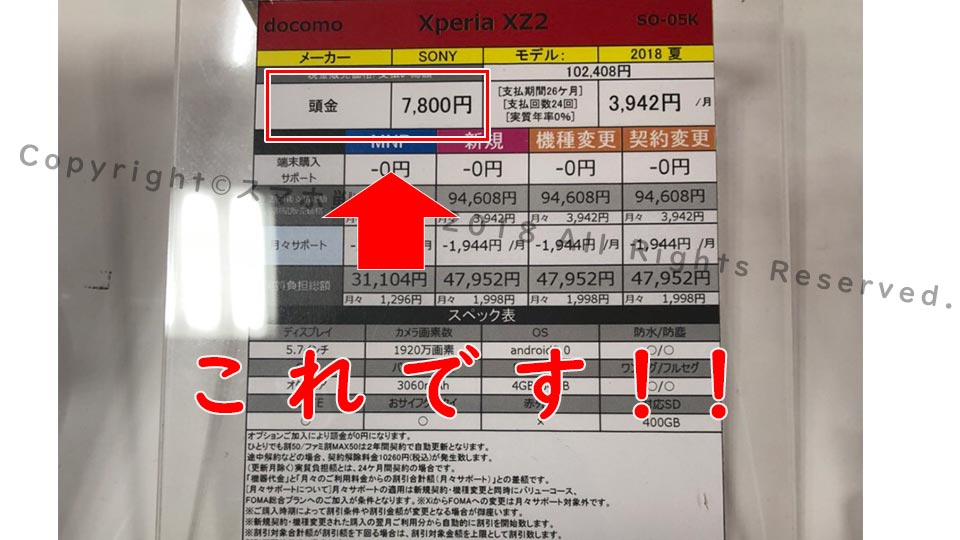 こんな高いのもあります。
こんな高いのもあります。  え、頭金って店舗によって違うの?と思った方は中々鋭いです。 普通、頭金というと高額商品を購入する際の一部の代金というイメージがありますが スマホの場合は、機種代金ではなく「店舗の販売手数料」なんです。 ですので、店舗によって3,000円~10,000円まで差があります。 この頭金がドコモオンラインショップだとなんと無料、つまり0円です。 これでまずは3,000円~10,000円程、お得になります。 実際に手続きを途中まで進めてみると思っている以上に簡単でわかりやすいです。 無駄な頭金を店頭で支払いたくないという人や 少しでもお得に機種変更したい人の多くが 便利でお得なオンラインショップの手続きに移行している傾向があります。
え、頭金って店舗によって違うの?と思った方は中々鋭いです。 普通、頭金というと高額商品を購入する際の一部の代金というイメージがありますが スマホの場合は、機種代金ではなく「店舗の販売手数料」なんです。 ですので、店舗によって3,000円~10,000円まで差があります。 この頭金がドコモオンラインショップだとなんと無料、つまり0円です。 これでまずは3,000円~10,000円程、お得になります。 実際に手続きを途中まで進めてみると思っている以上に簡単でわかりやすいです。 無駄な頭金を店頭で支払いたくないという人や 少しでもお得に機種変更したい人の多くが 便利でお得なオンラインショップの手続きに移行している傾向があります。 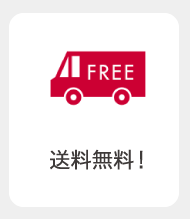 オンラインショップで多くの人が不安に思うのは送料じゃないでしょうか? オンラインショップは確かに安いんだけど、送料がかかって結局高くなるんじゃないの?と心配している人もいるでしょう。 その点もご安心下さい。ドコモオンラインショップは2,500円以上の買い物で送料無料です。 この2,500円は各種割引後の実質の負担額ではなく端末の価格なので2,500円以下のスマホはありません。 ですので、実際は機種変更は送料無料といって間違えないんです。 オンラインショップだから送料が高いんじゃない?なんて心配はありませんのでご安心下さい!
オンラインショップで多くの人が不安に思うのは送料じゃないでしょうか? オンラインショップは確かに安いんだけど、送料がかかって結局高くなるんじゃないの?と心配している人もいるでしょう。 その点もご安心下さい。ドコモオンラインショップは2,500円以上の買い物で送料無料です。 この2,500円は各種割引後の実質の負担額ではなく端末の価格なので2,500円以下のスマホはありません。 ですので、実際は機種変更は送料無料といって間違えないんです。 オンラインショップだから送料が高いんじゃない?なんて心配はありませんのでご安心下さい! ドコモといえばdポイント! 今やdポイントはドコモの支払いだけではなく ローソンやマクドナルドなどでも利用できる非常に使いやすいポイントです。 ドコモユーザーならそんなdポイントを効率よく利用しているかと思います。 *もしまだdポイントを使ってなかったらおすすめです。 ドコモオンラインショップはdポイント特約店なので通常の店舗で購入するよりも 2倍多く貯まるのです。 スマホって機種によっては10万円を超える高額商品です。 通常の店舗だと1%、つまり1,000円分しかつきませんが ドコモオンラインショップだと2%、2,000円分貰えちゃうんです。 これもなかなか見逃せないポイントではないでしょうか?
ドコモといえばdポイント! 今やdポイントはドコモの支払いだけではなく ローソンやマクドナルドなどでも利用できる非常に使いやすいポイントです。 ドコモユーザーならそんなdポイントを効率よく利用しているかと思います。 *もしまだdポイントを使ってなかったらおすすめです。 ドコモオンラインショップはdポイント特約店なので通常の店舗で購入するよりも 2倍多く貯まるのです。 スマホって機種によっては10万円を超える高額商品です。 通常の店舗だと1%、つまり1,000円分しかつきませんが ドコモオンラインショップだと2%、2,000円分貰えちゃうんです。 これもなかなか見逃せないポイントではないでしょうか? ドコモオンラインショップなら 時間をかなり節約できて 5,000円~12,000円ほどお安く買う事ができ 大人気新作iPhoneなども発売日に入手可能。 ドコモで機種変更するならドコモオンラインショップを使わないと勿体ないです。 ドコモオンラインショップはこちら
↓
ドコモオンラインショップなら 時間をかなり節約できて 5,000円~12,000円ほどお安く買う事ができ 大人気新作iPhoneなども発売日に入手可能。 ドコモで機種変更するならドコモオンラインショップを使わないと勿体ないです。 ドコモオンラインショップはこちら
↓